HL-2280DW
FAQ et Diagnostic |
Bourrage interne
Merci de suivre les étapes décrites ci-dessous afin de résoudre le problème :
REMARQUE : Les illustrations ci-dessous proviennent d'un produit représentatif et peuvent différer de votre appareil Brother.
-
Ouvrez le capot avant.
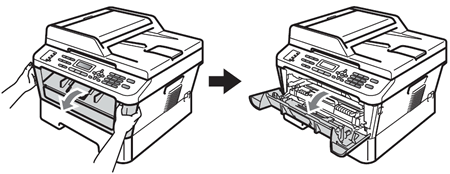
-
Laissez l'appareil allumé pendant 10 minutes le temps qu'il refroidisse.
Après utilisation, certaines pièces internes de l’appareil sont extrêmement chaudes. Lorsque vous ouvrez le capot avant ou arrière de l’appareil, NE TOUCHEZ PAS les parties signalées sur l’illustration ci-dessous. Si vous le faites, vous risquez de vous brûler.

-
Sortez doucement l'ensemble tambour et cartouche de toner. Le bourrage papier peut être retiré en sortant le tambour et la cartouche de toner, ou cela peut libérer le papier coincé afin que vous puissiez l'extraire de l'appareil.
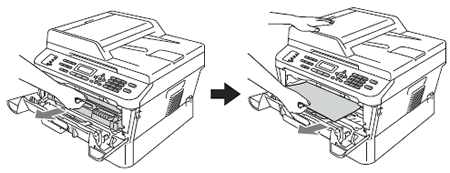
-
Nous vous recommandons de poser l'ensemble tambour et cartouche de toner usagé sur une surface plane et propre protégée par une nappe en papier au cas où le toner viendrait à couler ou à se renverser.
-
Pour éviter que l'électricité statique n'endommage l'appareil, NE TOUCHEZ PAS les électrodes illustrées ci-dessous.
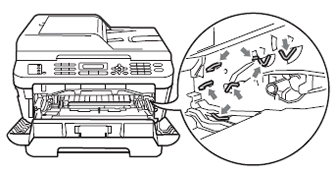
-
-
Abaissez le levier de déverrouillage vert et retirez la cartouche de toner de l'unité du tambour. Si un bout de papier est présent dans le tambour, retirez-le.
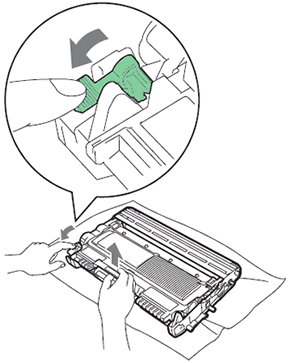
-
Manipulez la cartouche de toner avec précaution. Si du toner se répand sur vos mains ou vos vêtements, essuyez-les ou nettoyez-les immédiatement à l'eau froide.
-
Pour éviter les problèmes d'impression, NE touchez PAS les parties ombrées indiquées dans les illustrations ci-dessous.
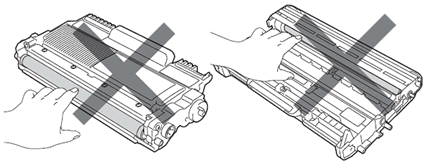
-
-
Replacez la cartouche de toner dans l'unité du tambour jusqu'à ce qu'elle se mette en place en émettant un clic. Si vous l'installez correctement, le levier de déverrouillage vert se relève automatiquement.
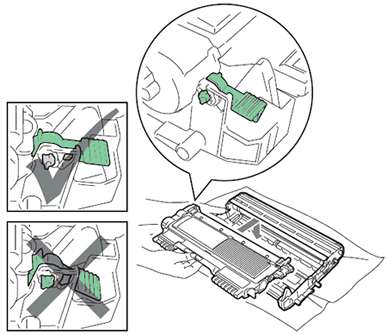
-
Faites l'une des choses suivantes :
- Si vous êtes en mesure de retirer l'ensemble tambour et cartouche de toner avec le bourrage papier, passez à l'étape 12.
- Si vous n'arrivez pas à retirer facilement l'ensemble tambour et cartouche de toner, ne forcez pas. Passez plutôt à l'étape 7.
-
Soulevez le capot du scanner.

-
Utilisez vos deux mains pour extraire soigneusement le bourrage papier du bac de sortie.

-
Fermez le capot du scanner.
-
Faites l'une des choses suivantes :
- Si avez pu extraire le bourrage papier de l'appareil à l'étape 7, passez à l'étape 13.
- Si vous n'avez pas pu extraire le bourrage papier coincé dans le bac de sortie comme illustré à l'étape 7, retirez complètement le bac à papier de l'appareil.

-
Tirez sur le papier coincé.

-
Replacez le bac à papier dans l'appareil.
-
Remettez l'ensemble tambour et cartouche de toner dans l'appareil.
-
Fermez le capot avant de l'appareil. Si l'appareil n'imprime pas automatiquement, appuyez sur Marche.
Si vous éteignez votre appareil pendant que son écran ACL vous signale un bourrage interne, les données imprimées par l'appareil risquent d'être incomplètes.
